Не включается принтер brother dcp l2500dr

Большинств о неполадок в рабо те устройства мо жно устранить самостояте льно.
Сначала выпо лните сле дующие проверки:
• Шнур питания у стройства подсое динен правильно, а само устройство включено.
• Все оранжевые защитные элементы у стройства у далены.
• Бу мага правильно вст авлена в лот ок для бумаги.
• Интерфейсные кабе ли надежно подклю чены к устройству и компью теру .
• Проверь те ЖК-дисплей или состояние устройства с помощью утилиты Status Monitor на
Поиск ошибки Поиск решений
Использ ование утилиты Status Monitor
• Зе леный цве т значка ук азывае т на
обычный режим ожидания.
• Же лтый цве т значка озна чает наличие
• Красный цве т значка указывае т на
• Серый цве т значка указывае т на то, что
устройство нах одится в ав тономном
• Дважды ще лкните значок на пане ли
• Для перех ода на ве б-сайт Brother с
информацией об устранении
неисправностей нажмите кнопку
: если установ лен флажок
У странение неполадок .
Загружать монитор со стояния при
запу ске , утилита Status Monitor
запускает ся автома тически при включении

Поиск ошибки Поиск решений
Использ ование ЖК-дисплея
1. Следуйт е инструкциям на ЖК-дисплее.
2. uu Интерактивное руков одство
и необ ходимости обслуживания
3. Посмотрит е отве ты на часто
задаваемые вопросы на в еб-сайте
Brother Solutions Center по адресу
Неплотно закрыта задняя
Закройте заднюю крышку
устройства, т ак чтобы она
зафиксировалась в правильном
Извлекит е б л ок фот обараб ана с
установ лен неправильно.
тонер-картриджем. Изв леките
тонер-картридж и снова у становите
его в б лок фотоб арабана. Вст авь те
б лок фотоб арабана с т онер-
картриджем назад в устройств о.
У странение неисправностей
Извлекит е замятую бумагу из б л ока
неправильно встав лен
от ск анированный из АПД
Р абочий ресурс б лок а
Купите новый б л ок фот обараб ана,
фот обараб ана ск оро
не дожидаясь появ ления
бу дет ис черпан.

Необ ходима о чистк а
Очистите коронирующий прово д
коронирующег о провода
б лок а фот обараб ана.
б лок а фот обараб ана.
Блок фот обараб ана или
Вставь те тонер-картридж в б лок
б лок фотоб арабана с
фот обараб ана. Затем снов а
установит е б л ок фот обараб ана с
установ лены неверно.
тонер-картриджем назад в
Замятие бу маги под
Полностью выдвинь те лоток для
лотком для бу маги или
бу маги и лоток для дв усторонней
пе чати, о ткройте заднюю крышку и
термозакрепления т онера.
у далите замятую бумагу . Закройте
заднюю крышку и задвинь те лот ок
для бу маги и лоток для
дву сторонней пе чати в устройств о
Замятие бу маги внутри
Откройте пере днюю крышку и
извлекит е б л ок фот обараб ана с
тонер-картриджем. Изв леките
замятую бумагу . Закройте
об ошибке не исчезае т , нажмите
Замятие бу маги в задней
Откройте крышку узла
термозакрепления т онера и
извлекит е замятую бумагу .
Закройте крышку узла
термозакрепления т онера. Если
Замятие в лотке
Замятие бу маги в лотке
Полностью выдвинь те лоток для
бу маги и извлеките замятую б умагу .
Задвинь те ло ток для бумаги в
устройство до упора.

В качестве исто чника
Поместите б умагу в слот для
бу маги в драйвере
принтера выбрано Ручная
пода ча , однако в слоте
ручной по дачи о тсутств уе т
Бу мага в устройств е
Выполнит е одно из сле дующих
от сутству ет или
неправильно загружена в
• Загрузите б умагу в лот ок для
бу маги. Убе дитесь в том, чт о
направляющие для б умаги
установ лены в соотве тствии с
размером б умаги.
• Вынь те б умагу и загрузите ее
снова. У бедит есь в том, что
направляющие для б умаги
установ лены в соотве тствии с
размером б умаги.
• Уб едитесь в т ом, что лоток для
бу маги не переполнен.
Т онер-картридж не
Извлекит е б л ок фот обараб ана с
установ лен или
установ лен неправильно.
установит е тонер-картридж в б лок
фот обараб ана. Вставь те б л ок
фот обараб ана с тонер-к артриджем
обратно в у стройство. Если
проб лема не устранена, замените
У странение неисправностей
Печать невозм XX В устройстве имее тся
мех аническ ая неполадка.
Для предо твращения по тери
принятых факсов, хранящихся в
памяти устройства, пере д его
данные на друг ой факсимильный
аппарат или компью тер.
• Нажмите и у держивайте кнопку
устройство. По дождите
несколько минут , а зат ем снова
• Если проб лема с охраняе тся,
обратит есь в служ бу по ддержки

Необ ходимо заменить
Замените б л ок фот обараб ана.
б лок фотоб арабана.
При установке новог о
Сбрось те с четчик б л ока
б лок а фот обараб ана не
был сброшен сче тчик.
См. инструкции, кот орые входят в
комплект поставки нового б лок а
Закончился ресурс тонер-
У становите новый т онер-к артридж.
картриджа. У стройство
остановит все операции
Если имее тся свобо дная
память, факсы бу дут
сохраняться в памяти
Нажмите Ст оп/Выход . Для
дву стороннего сканирования
использ уйте бу магу
соотве тствующ его размера.
Скан. Невозможно XX В устройстве имее тся
мех аническ ая неполадка.
Для предо твращения по тери
принятых факсов, хранящихся в
памяти устройства, пере д его
данные на друг ой факсимильный
аппарат или компью тер.
• Нажмите и у держивайте ,
чтобы выключить у стройство, а
зат ем включите ег о снова.
• Если проб лема с охраняе тся,
обратит есь в служ бу по ддержки

Т емпература б л ок а
термозакрепления т онера
не повышае тся до
Для предо твращения по тери
заданной темпера туры за
принятых факсов, хранящихся в
памяти устройства, пере д его
тонера слишком сильно
данные на друг ой факсимильный
аппарат или компью тер.
• Нажмите и у держивайте ,
чтобы выключить у стройство.
Подо ждите несколько секунд, а
зат ем снова включите ег о.
Оставь те устройство в режиме
простоя на 15 минут , не
Р азмер бу маги,
Нажмите Ст оп/Выход . Выб ерите
опреде ленный в драйвере
размер б умаги, поддержив аемый
принтера и в меню
функцией 2-сторонней пе чати.
устройства, не по дхо дит
Для авт оматической 2-сторонней
для авт оматической 2-
пе чати по дходит б умаг а
сторонней пе чати.
В лотке нахо дится бу мага
Загрузите в ло ток бу магу
неправильного форма та,
правильного форма та и настройте
которая не по дхо дит для
лоток для э тог о формата б умаги.
2-сторонней пе чати.
Для авт оматической 2-сторонней
пе чати по дходит б умаг а
У странение неисправностей
В лоток загр ужена бумаг а
Загрузите в ло ток бу магу
неправильного форма та.
правильного форма та и задайте
формат б умаги для лотка.
Закончился ресурс тонер-
У становите новый т онер-к артридж.
Если на ЖК-дисплее
Закажите новый тонер-картридж,
от ображает ся это
чтобы при появ лении на ЖК-
еще во зможна. Р есурс
тонер запасной тонер-картридж
был уже в наличии.

Проб ле мы, связ анные с телеф оном и фак со м
Связанные м одели:
При возникнов ении проб лем с отправкой или получением факсов выполнит е ук азанные
Подклю чите один конец те лефонного прово да к разъему «LINE», а друг ой его
конец — непосредственно к наст енной те лефонной розе тке.
Если у дае тся отправ лять и получа ть факсы, к ог да факс подключен непосре дственно к
те лефонной линии, проб лема може т быть не связана с устройств ом. Обратитесь к
провайдеру у слуг те лефонной связи с вопросами, связанными с по дключением.
Проверь те режим приема.
uu Связ анная информация :
• Выбор правильного ре жима приема
Попробуйт е изменить настройки совместимости.
Отправка и прием фак сов могут стать в озможными после снижения скорости
Дополните льная информация uu Связанная информация : Настройка параме тров
совместимости для те лефонной линии с большим числом поме х и систем V oIP
Если проб лема с охраняе тся, выключит е и снова включите у стройство.
В АЖНАЯ ИНФОРМАЦИЯ
Для предо твращения по тери принятых факс ов, хранящихся в памяти устройств а, перед ег о
выключением переносите данные на др угой факсимильный аппарат или компью тер.
Связ анная информ ация
• Настройка параметров совместимости для те лефонной линии с большим числом помех

Здравствуйте. МФУ Brother DCP-T300. Компьютер его не видит, Usb-шнур менял, проверял рабочий, драйверs переустанавливал, что можно сделать.

Принтер не видит бумагу более 2 месяцев назад Принтеры, копиры, мфу Brother DCP-T710W
Здравствуйте! Есть проблема с принтером Brother DCP-T710W, периодически не видит бумагу в лотке подачи, либо начинает протягивать и.

Не сканирует мфу более 3 месяцев назад Принтеры, копиры, мфу Brother DCP-1612WR
Здравствуйте. МФУ Brother DCP-1612WR перестало сканировать. После включения каретка ездит, потом занимает рабочее положение и выдаёт.

Мфу перестал делать копии более года назад Принтеры, копиры, мфу Brother DCP-L2500DR
Доброе утро, всем. Наше МФУ Brother DCP-L2500DR перестал делать копии, но при этом отлично распечатывает и сканирует. Подскажите, пожалуйста.

Не работает МФУ Brother DCP-7025R более года назад Принтеры, копиры, мфу Brother DCP-7025R
Привет. Пишет на дисплее: Сканер заблокирован, Устранение неисправно 163Н, в чём причина, и что делать?

Не видит красный и синий картриджи ни новый ни старый более года назад Принтеры, копиры, мфу Brother MFC-J2310
Установил СНПЧ с чипами, но принтер не "видит" красный и синий картриджи. Пробую ставить старые картриджи, так же пишет "Установите.

При запросе печати, принтер выбрасывает бумагу без печати более года назад Принтеры, копиры, мфу Brother MFC 9180
При запросе печати, принтер выбрасывает бумагу без печати, что делать?

Нет инициализации более года назад Принтеры, копиры, мфу Brother MFC-J2510
Доброго дня, принтер после промывки и просушки абсорбера, стал выдавать ошибку E3 и ошибку перезаполнения абсорбера. Сбросить.

Принтер из спящего режима уходит в ошибку более года назад Принтеры, копиры, мфу Brother HL-3170CDW
Здравствуйте, принтер из спящего режима уходит в ошибку Е1. После перезапуска работает отлично. Дальше сон и примерно через час.

Не печатает принтер brother более года назад Принтеры, копиры, мфу Brother DCP-7057R
Принтер не берет бумагу из лотка, а на бумаге отпечатки валиков. Из ручной подачи листа, бумагу берет. Программу переустановил, что.

Не включается brother mfc-7860dwr более года назад Принтеры, копиры, мфу Brother MFC-7860DW
Принтер не включается после перевозки и полугодового простоя. Шнур исправен, а аппарат мертв и не реагирует. Что делать?

Система вся промыта, головку заказали у производителя и поменяли. При подаче чернил, непосредственно, на печатающую головку выдаёт.

У принтера brother hl-3170cdw ошибка 1е печать невозможна более года назад Принтеры, копиры, мфу Brother HL-3170CDW
Добрый день! Что можно сделать? Сколько стоит ремонт?

После включения МФУ, не горит дисплей и не реагирует на нажатие всех кнопок, хотя после включения питания МФУ загружается (по.

Здравствуйте. У меня МФУ Brother J825DW. Нигде не застряла бумага. Все везде посмотрел. Но принтер выдает на экране ошибку "замятие.

Ремонт мфу brother dcp-7057r, какова цена услуги более года назад Принтеры, копиры, мфу Brother DCP-7057R
У нас МФУ Brother DCP-7057R. При копировании документов не печатаются печати и текст написанный вручную. Фотобарабан новый. Картридж тоже.

Пишет-печать невозможна отключить и включить питание более года назад Принтеры, копиры, мфу Brother DCP-7057R
Недавно заправила картридж. Печатал нормально. Затем отказался печатать. Пишет " Ошибка "EF". Что делать?

Не включается мфу brother более года назад Принтеры, копиры, мфу Brother MFC-J2310
Перестал включаться МФУ Brother j2310. До этого никаких проблем, абсолютно штатное отключение. Сейчас не реагирует на подключение шнура.

Компьютер не видит принтер brother более года назад Принтеры, копиры, мфу Brother DCP-7045NR
Компьютер перестал видеть МФУ, появляется ошибка устройство usb не опознано. Думал дело в кабеле, заменил на новый, но не помогло.

Принтер выдает замятие сзади/спереди более года назад Принтеры, копиры, мфу Brother MFC-J6910DW
Здравствуйте. У меня МФУ Brother J6910DW. Нигде не застряла бумага. Все везде посмотрела. Но принтер выдает на экране ошибку "замятие.
Принтер (мфу) Brother DCP-L2500DR / DCP-L2500D не печатает, при этом на дисплее появляется код какой либо ошибки. Для сброса этих ошибок или для их устранения необходимо войти в сервисный режим (меню обслуживания). Как войти в сервисное меню? Это можно сделать таким образом:
Ниже приведена процедура входа в сервисное меню (режим технического осблуживания) для Brother DCP-L2500dr
1. Нажмите и удерживайте кнопку [Home] около 5 секунд.
2. Нажмите и удерживайте пустое место на сенсорной панели, примерно 2 секунды. На дисплее отобразится следующее:
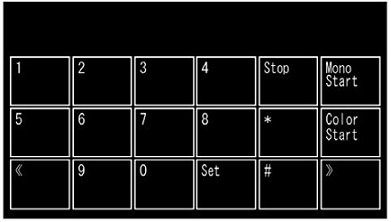
3. Затем нажмите последовательно кнопки [*] [2] [8] [6] и [4], аппарат перейдет в режим обслуживания.
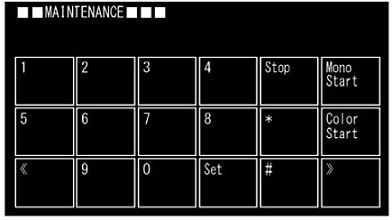
4. Введите нужный код функции.
Ниже приведен список функций режима технического обслуживания:
01 - Initialize EEPROM parameters (Инициализация параметров EEPROM)
05 - Print white level / black level data for document scanning compensation (печать данных сканера)
08 - ADF performance test (тест производительности ADF)
09 - Monochrome print quality test pattern (черно-белый тестовый образец качества печати)
10 - Set worker switches (WSW) (настройка переключателей)
11 - Print worker switch (WSW) setting data (печать данных переключателей)
12 - Check LCD operation (проверка работы дисплея)
13 - Check control panel operation (проверка работы панели управления)
25 - Display software version (версия ПО дисплея)
28 - Change OnePushDemo function setting (установка функций OnePushDemo)
32 - Check sensor operation (проверка работы датчика)
33 - Display LAN connection status (отображение состояния подключения по локальной сети)
43 - Set PC print functions (установка функций печати с ПК)
45 - Change USB No. return value / Adjust left-end print start position on second side when duplex printing (смена USB/регулировка левого края при двухсторонней печати)
52 - Set country / language (установка страны/языка)
53 - Transfer received fax data / log information (передача полученных данных факса/данных журнала)
54 - Fine-tune scanning position (точная установка положения сканирования)
55 - Acquire white level data and set CIS scan area (установка области сканирования CIS)
61 - Adjust touch panel (настройка сенсорной панели)
67 - Continuous print test (непрерывный тест печати)
69 - Print frame pattern (single-side printing) (рамка для печати шаблона при односторонней печати)
70 - Print frame pattern (duplex printing) (рамка для печати шаблона при двухсторонней печати)
71 - Test pattern (тестовый образец)
74 - Setting by spec (настройка по спецификации)
77 - Print maintenance information (печать информации о техническом обслуживании)
78 - Check fan operation (проверка работы вентилятора)
80 - Display machine log information (информация журнала на дисплее)
82 - Display machine error code (отображает коды ошибок МФУ)
87 - Send communication log information to telephone line (передача информации журнала связи для телефонной линии)
88 - Reset irregular power supply detection counter of lowvoltage power supply PCB (сброс счетчика нерегулярного обнаружения электроснабжения)
91 - Initialize EEPROM parameters (инициализация параметров EEPROM)
99 - Quit maintenance mode (выход из режима технического обслуживания)
Для выхода в нормальный режим работы необходимо выбрать теми же кнопками-стрелками "MAINTENANCE 99", нажимаем "ОК".
Что бы распечатать страницу состояния принтера выберите "MAINTENANCE 77" и подтвердите "ОК".
На этой странице вы увидите состояние всех счетчиков расходных метериалов и основных узлов.
Принтер (мфу) Brother DCP-L2500DR / DCP-L2500D не печатает, при этом на дисплее появляется код какой либо ошибки. Для сброса этих ошибок или для их устранения необходимо войти в сервисный режим (меню обслуживания). Как войти в сервисное меню? Это можно сделать таким образом:
Ниже приведена процедура входа в сервисное меню (режим технического осблуживания) для Brother DCP-L2500dr
1. Нажмите и удерживайте кнопку [Home] около 5 секунд.
2. Нажмите и удерживайте пустое место на сенсорной панели, примерно 2 секунды. На дисплее отобразится следующее:
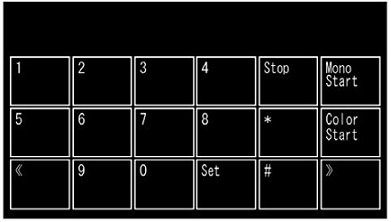
3. Затем нажмите последовательно кнопки [*] [2] [8] [6] и [4], аппарат перейдет в режим обслуживания.
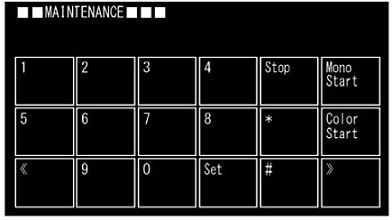
4. Введите нужный код функции.
Ниже приведен список функций режима технического обслуживания:
01 - Initialize EEPROM parameters (Инициализация параметров EEPROM)
05 - Print white level / black level data for document scanning compensation (печать данных сканера)
08 - ADF performance test (тест производительности ADF)
09 - Monochrome print quality test pattern (черно-белый тестовый образец качества печати)
10 - Set worker switches (WSW) (настройка переключателей)
11 - Print worker switch (WSW) setting data (печать данных переключателей)
12 - Check LCD operation (проверка работы дисплея)
13 - Check control panel operation (проверка работы панели управления)
25 - Display software version (версия ПО дисплея)
28 - Change OnePushDemo function setting (установка функций OnePushDemo)
32 - Check sensor operation (проверка работы датчика)
33 - Display LAN connection status (отображение состояния подключения по локальной сети)
43 - Set PC print functions (установка функций печати с ПК)
45 - Change USB No. return value / Adjust left-end print start position on second side when duplex printing (смена USB/регулировка левого края при двухсторонней печати)
52 - Set country / language (установка страны/языка)
53 - Transfer received fax data / log information (передача полученных данных факса/данных журнала)
54 - Fine-tune scanning position (точная установка положения сканирования)
55 - Acquire white level data and set CIS scan area (установка области сканирования CIS)
61 - Adjust touch panel (настройка сенсорной панели)
67 - Continuous print test (непрерывный тест печати)
69 - Print frame pattern (single-side printing) (рамка для печати шаблона при односторонней печати)
70 - Print frame pattern (duplex printing) (рамка для печати шаблона при двухсторонней печати)
71 - Test pattern (тестовый образец)
74 - Setting by spec (настройка по спецификации)
77 - Print maintenance information (печать информации о техническом обслуживании)
78 - Check fan operation (проверка работы вентилятора)
80 - Display machine log information (информация журнала на дисплее)
82 - Display machine error code (отображает коды ошибок МФУ)
87 - Send communication log information to telephone line (передача информации журнала связи для телефонной линии)
88 - Reset irregular power supply detection counter of lowvoltage power supply PCB (сброс счетчика нерегулярного обнаружения электроснабжения)
91 - Initialize EEPROM parameters (инициализация параметров EEPROM)
99 - Quit maintenance mode (выход из режима технического обслуживания)
Для выхода в нормальный режим работы необходимо выбрать теми же кнопками-стрелками "MAINTENANCE 99", нажимаем "ОК".
Что бы распечатать страницу состояния принтера выберите "MAINTENANCE 77" и подтвердите "ОК".
На этой странице вы увидите состояние всех счетчиков расходных метериалов и основных узлов.
Читайте также:


